Maison >Opération et maintenance >exploitation et entretien des fenêtres >Comment activer et désactiver le pare-feu Windows
Comment activer et désactiver le pare-feu Windows
- 青灯夜游original
- 2020-12-14 16:54:139277parcourir
Méthode : 1. Cliquez avec le bouton droit sur "Ce PC" sur le bureau de l'ordinateur, puis cliquez sur "Propriétés" pour accéder à l'interface "Panneau de configuration" ; 2. Cliquez sur "Système et sécurité" -> Option Pare-feu » ; 3. Cliquez sur « Activer ou désactiver le pare-feu Windows Defender » pour désactiver ou activer le pare-feu.

L'environnement d'exploitation de ce tutoriel : système Windows 10, ordinateur Dell G3.
Tutoriel recommandé : "Tutoriel Windows"
Comment activer et désactiver le pare-feu Windows
Nous devons d'abord activer sur l'ordinateur. Sur le bureau de l'ordinateur, sélectionnez "Ce PC", faites un clic droit et cliquez sur "Propriétés" sur la page qui apparaît pour accéder à l'interface "Panneau de configuration".
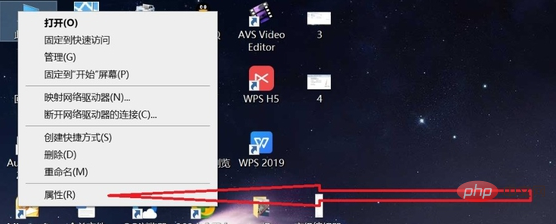
Dans l'interface du panneau de configuration, nous pouvons voir de nombreuses options de configuration. Parmi ces options de paramétrage, on clique sur l'option "Système et sécurité".
Dans la page qui apparaît, nous cliquons sur l'option "Pare-feu Windows Defender" pour accéder à sa page de paramètres.
Dans la page, nous pouvons voir un "Activer ou désactiver le pare-feu Windows Defender". Il suffit de cliquer dessus pour désactiver ou activer facilement le pare-feu.
Pour plus d'articles connexes, veuillez visiter le Site Web PHP chinois ! !
Ce qui précède est le contenu détaillé de. pour plus d'informations, suivez d'autres articles connexes sur le site Web de PHP en chinois!




